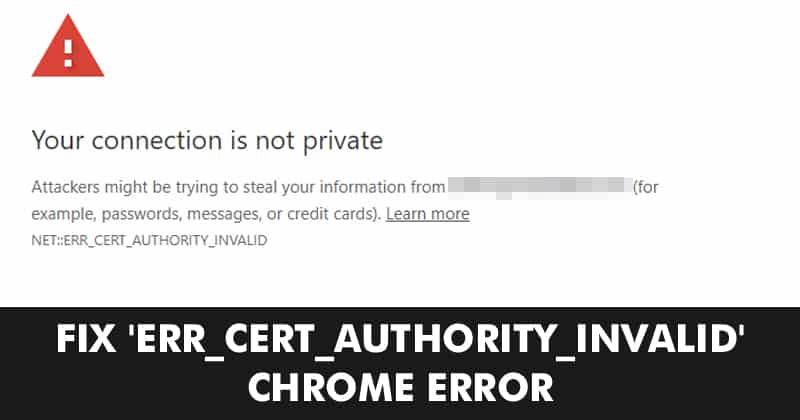ERR_CERT_AUTHORITY_INVALID: Snelle oplossing in 8 stappen ⚡🔒
Een van de meest voorkomende fouten die we kunnen vinden bij het gebruik van de Chrome-browser is de 'err_cert_authority_ongeldig'. Wanneer dit verschijnt, zie je een rood scherm met de melding 'Je verbinding is niet privé' 🛑.
Als u deze melding ook ziet wanneer u probeert toegang te krijgen tot uw favoriete website, betekent dit niet dat de site gevaarlijk is. De fout 'err_cert_authority_invalid' kan onder andere optreden omdat het certificaat verouderd is of omdat uw browser verouderd is.
In dit artikel delen we een aantal van de beste manieren om Herstel het foutbericht in de Google Chrome-browser 💻.
1. Controleer de datum en tijd

De fout 'err_cert_authority_invalid' treedt soms op als gevolg van onjuiste datum en tijd. Als de datum- en tijdinstellingen onjuist zijn, kunnen er compatibiliteitsproblemen zijn tussen SSL-validatie en de systeemklok, wat de bovengenoemde fout veroorzaakt.
Controleer daarom, voordat u verdergaat met de volgende stappen, uw datum- en tijdinstellingen. Klik met de rechtermuisknop op de taakbalk en selecteer 'Datum en tijd aanpassen'. Breng daar de gewenste wijzigingen aan.
2. Schakel antivirus en firewall uit

Problemen met SSL-certificaten treden meestal op wanneer de firewall inkomend verkeer blokkeert. Om dit op te lossen, moeten gebruikers hun antivirusprogramma en firewall uitschakelen.
Om de firewall uit te schakelen, gaat u naar Configuratiescherm Schakel het uit via de firewallinstellingen. Start uw computer opnieuw op en de foutmelding 'err_cert_authority_invalid' zou moeten verdwijnen.
3. Chrome-extensies uitschakelen

Als je de foutmelding 'err_cert_authority_invalid' ziet na het installeren van een nieuwe Chrome-extensie, kan dat de oorzaak zijn. Als de bovenstaande methoden de browserfout niet hebben opgelost, schakel dan alle Chrome-extensies uit 🌐.
Om extensies uit te schakelen, ga je naar Instellingen > Extensies. Daar vind je een lijst met alle actieve extensies. Schakel ze allemaal uit en start je Chrome-browser opnieuw op.
4. Werk uw webbrowser bij
La siguiente mejor opción que puedes realizar para resolver el error NET::ERR_CERT_AUTHORITY_INVALID es actualizar tu navegador web. Dado que este mensaje de error aparece principalmente en Google Chrome, aquí están los pasos para actualizar tu navegador Chrome 📅.

1. Open de Google Chrome-browser en klik op de drie punten rechtsboven.
2. Selecteer in het menu dat verschijnt Configuratie.
3. Ga in Instellingen naar het tabblad Over Chrome.
4. Nu, Google Chrome controleert automatisch op beschikbare updatesAls er een update is, wordt deze automatisch gedownload en geïnstalleerd 🔄.
5. VPN- of proxyverbinding uitschakelen
VPN- of proxy-apps zijn geweldig voor het verbeteren van uw online privacy en veiligheid, maar ze kunnen verschillende problemen veroorzaken.
Soms verschijnt deze SSL-certificaatfout eenvoudigweg omdat u uw echte IP-adres verbergt.
U kunt proberen de VPN en kijk of dat helpt. Als de fout aanhoudt, kun je de VPN opnieuw inschakelen 🛡️.
6. Wis de cookies en cache van uw browser
Ja de Chrome-browser bijwerken Als dit niet heeft geholpen, kun je proberen de cache en cookies van je browser te wissen. Hier lees je hoe je dit stap voor stap doet 🔍
1. Open Google Chrome, klik op de drie punten in de rechterbovenhoek en selecteer Configuratie.

2. Ga in Instellingen naar Privacy en beveiliging.

3. Klik rechts op Browsegegevens wissen.

4. Ga naar het tabblad Geavanceerd en selecteer Cookies en andere sitegegevens, En Gecachte afbeeldingen en bestanden.
5. Als u klaar bent, klikt u op de knop Gegevens verwijderen 🗑️.

7. Chrome-browser resetten
Zoals vermeld, kunnen fouten als gevolg van onjuiste browserinstellingen ook leiden tot de foutmelding 'err_cert_authority_invalid'. Als bovenstaande methoden niet werken, overweeg dan om uw browserinstellingen te resetten.

Om uw Chrome-browser opnieuw in te stellen, gaat u naar Instellingen > Geavanceerde opties. Onder de opties geavanceerd, zoek naar de optie Instellingen herstellen naar standaardwaarden en klik op Browserinstellingen resettenZodra dit is gebeurd, start u uw browser opnieuw op om de foutcode te corrigeren.
8. DNS wijzigen
Pues bien, el err_cert_authority_ongeldig también puede ocurrir debido a configuraciones DNS incorrectas. Algunos usuarios de Windows heeft gemeld dat ze het foutbericht hebben opgelost door DNS. Bij deze methode moeten gebruikers de standaard DNS wijzigen naar Google DNS om de fout 'err_cert_authority_invalid' in Chrome te verhelpen.
1. Ga naar het Configuratiescherm en klik op de Netwerk- en deelcentrum.

2. Klik in de volgende stap op Adapterinstellingen wijzigen.

3. Klik nu met de rechtermuisknop op de aangesloten netwerkadapter en selecteer Eigenschappen.

4. Selecteer op het tabblad Netwerken Internet Protocol versie 4 (TCP/IPv4) en klik op Eigenschappen.

5. Selecteer vervolgens Gebruik de volgende DNS-serveradressen. U moet de waarden voor Google DNS invoeren, 8.8.8.8 en 8.8.4.4 🆚.

Dit zijn de beste methoden om de foutmelding 'err_cert_authority_invalid' op te lossen. Heb je vragen? Laat het ons weten in de reacties hieronder! ✉️